Maison >Tutoriel système >Série Windows >Que dois-je faire si le partage Win11 m'invite à saisir les informations d'identification réseau ?
Que dois-je faire si le partage Win11 m'invite à saisir les informations d'identification réseau ?
- WBOYWBOYWBOYWBOYWBOYWBOYWBOYWBOYWBOYWBOYWBOYWBOYWBavant
- 2024-02-14 15:45:152242parcourir
L'éditeur php Yuzai vous donnera la réponse. Lorsque vous utilisez le système Win11, vous pouvez rencontrer une invite de partage pour saisir les informations d'identification du réseau. En effet, le système vous demande de fournir les informations d'identification correctes pour accéder au partage réseau. La solution à ce problème consiste à vous assurer que le nom d'utilisateur et le mot de passe que vous saisissez correspondent aux informations d'identification du partage réseau et que votre connexion réseau est correctement stable. Si le problème persiste, vous pouvez essayer de redémarrer votre ordinateur ou contacter votre administrateur réseau pour obtenir de l'aide. Espérons que ces solutions vous aideront à résoudre le problème du partage des informations d’identification réseau.
Analyse de l'invite de partage Win11 pour saisir les informations d'identification du réseau
1. Tout d'abord, nous cliquons avec le bouton droit sur le menu Démarrer et ouvrons « Exécuter ».
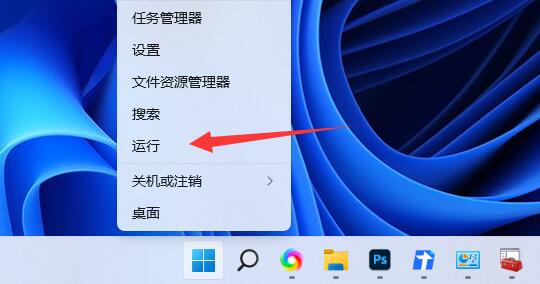
2. Entrez ensuite "compmgmt.msc" et appuyez sur Entrée pour exécuter.
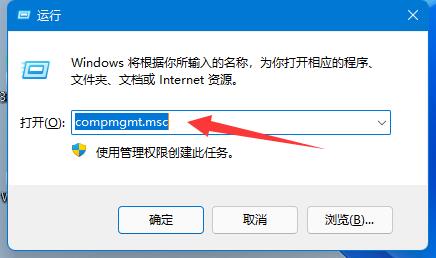
3. Entrez ensuite « Utilisateurs » et double-cliquez pour ouvrir le compte « invité ».
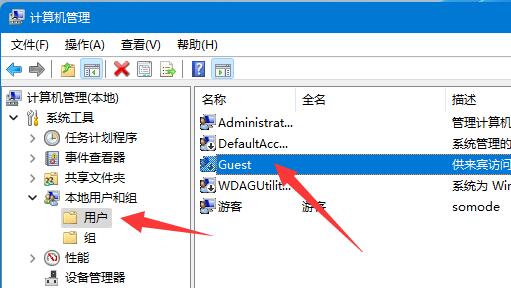
4. Cochez ensuite les trois options ci-dessus et cliquez sur "OK" ci-dessous.
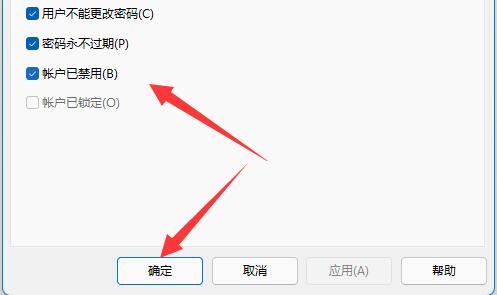
5. Après avoir créé un compte, recherchez le dossier que vous souhaitez partager, faites un clic droit et ouvrez « Propriétés ».
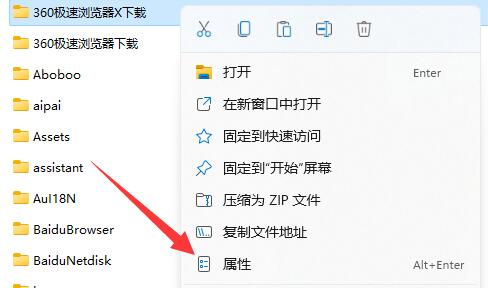
6. Entrez l'option "Partager" et cliquez sur "Partager".
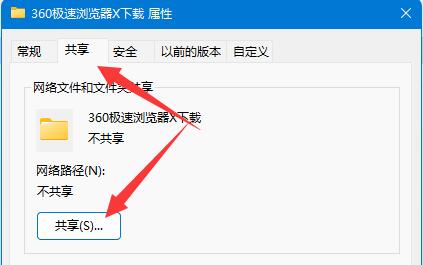
7. Saisissez ensuite "invité" et cliquez sur "Ajouter".
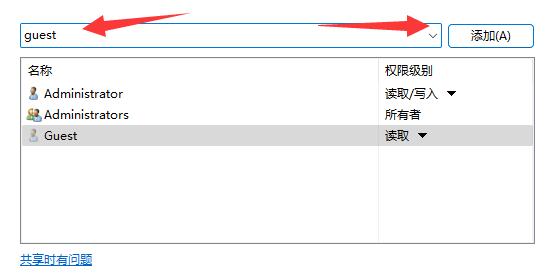
8. Après l'avoir ajouté, modifiez son autorisation en "Lecture/Ecriture".

9. Une fois les modifications terminées, cliquez sur "Partage avancé" et "Partager ce dossier".
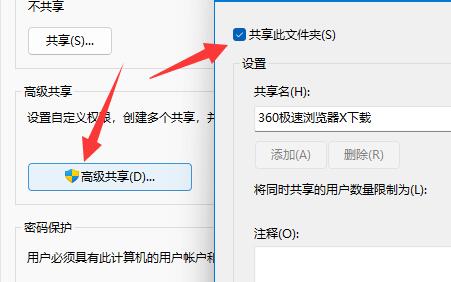
Ce qui précède est le contenu détaillé de. pour plus d'informations, suivez d'autres articles connexes sur le site Web de PHP en chinois!
Articles Liés
Voir plus- Est-il nécessaire de diviser le disque si Win11 n'a qu'un seul disque C ?
- Que dois-je faire si Win11 ne parvient pas à détecter le deuxième moniteur ?
- Comment limiter le trafic haut débit dans le système Win11
- Comment installer l'image ISO dans le système Win11
- Tutoriel étape par étape sur la façon de réinstaller le système Win11 à partir d'un disque USB

